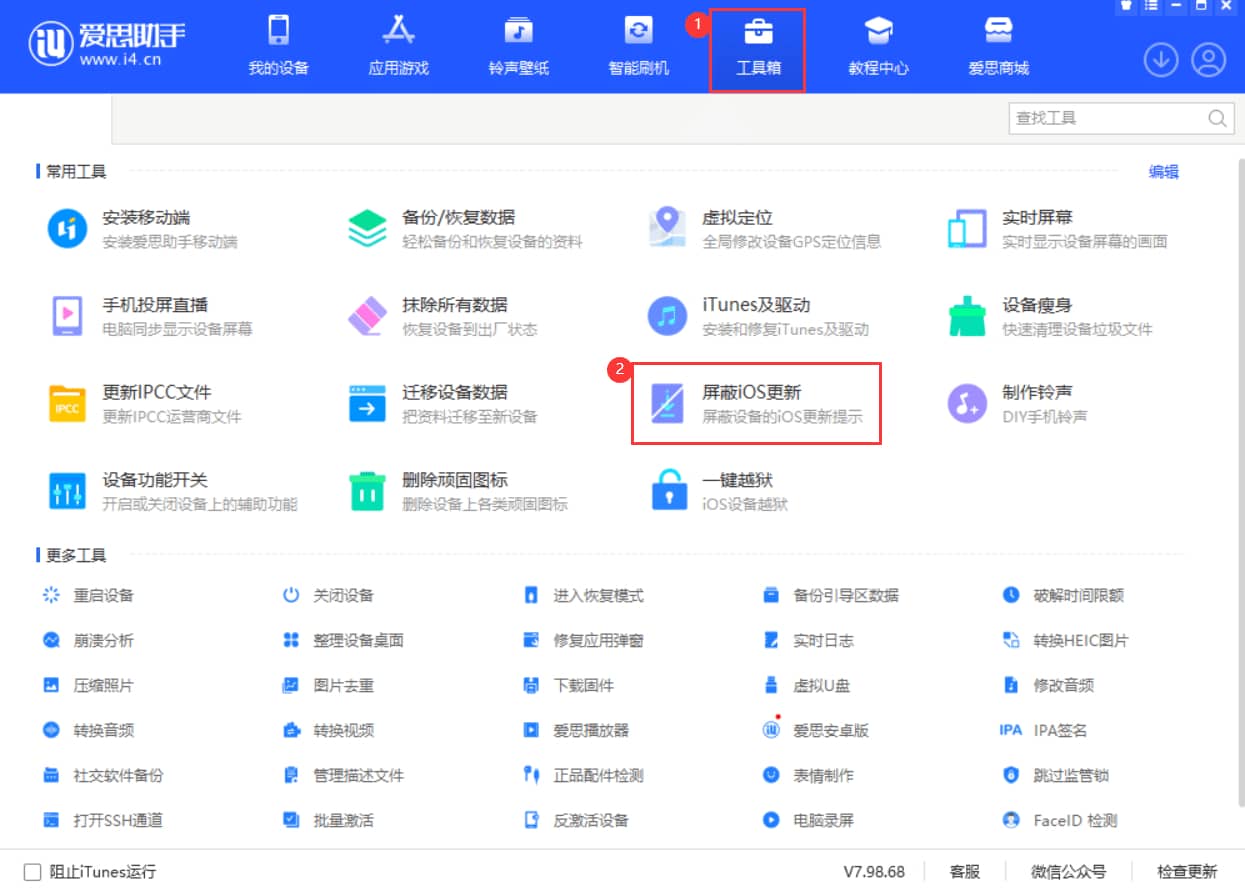iOS16怎么屏蔽系统更新? iOS16屏蔽系统更新教程
2024-07-01
手机相关
来自:
未知
|
iOS16怎么屏蔽系统更新?很多用户都不想更新升级新的ios系统,于是就想进行屏蔽,那么具体该如何操作呢?其实方法很简单,除了可以关闭 iPhone “设置”-“通用”-“软件更新”中的“自动更新”之外,还可以通过爱思助手安装屏蔽描述文件,接下来和大家发现具体教程。 iOS16屏蔽系统更新方法 1、将 iPhone 或 iPad 连接到电脑,打开爱思助手客户端,点击爱思助手工具箱中的“屏蔽 iOS 更新”功能。 2、点击“发送描述文件到设备”。 3、根据设备上的提示下载描述文件,然后前往“设置”-“已下载的描述文件”中,选择刚刚下载的描述文件,点击右上角的“安装”,并根据提示输入设备密码后进行安装。 安装后需要重新启动设备,请根据提示重启。 4、等待设备重启完毕,返回“设置”-“通用”-“软件更新”中查看,就会发现系统提示已经是最新版本。并且设置中没有了小红点提示。 如果想要重新开启更新推送: 1、打开 iPhone 设置-通用-VPN 与设备管理,点击已安装的屏蔽更新描述文件。 2、选择“移除描述文件”,根据提示输入设备密码,移除成功后重新启动设备,返回“软件更新”中查看即可。 |